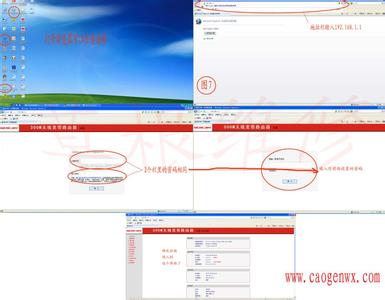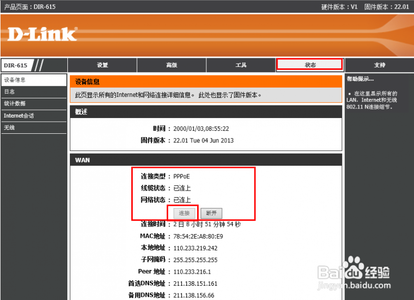如何进入无线路由器的设置页面。我们的无线路由。刚买的,该如何进入他的设置页面呢。下面和大家分享一下我的经验。
如何进入无线路由器的设置页面(两种方法)――方法一、查看底部或说明书如何进入无线路由器的设置页面(两种方法) 1、
这种方法适合刚买的无线路由器,或者是路由器没有经过设置的方法。具体方法如下。
如何进入无线路由器的设置页面(两种方法) 2、
我们可以看看我们购买的路由器底部。上面会显示IP地址和密码。
如何进入无线路由器的设置页面(两种方法) 3、
然后我们把我们看到的IP地址输入到浏览器的地址栏中,然后输入密码,就可以进入设置了。
如何进入无线路由器的设置页面(两种方法) 4、
如果别人已经把路由器进行了设置,那么我们该如何进入她设置的页面呢,下面和大家分享一下。具体看方法二。
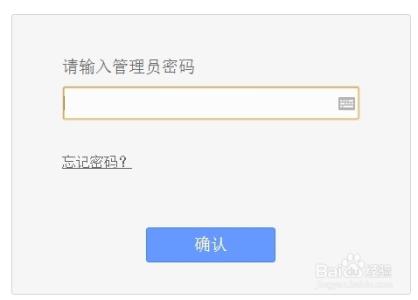
如何进入无线路由器的设置页面(两种方法)――方法二、通过IP地址查找
如何进入无线路由器的设置页面(两种方法) 1、
条件:
1.我们已经连接到这个无线网
2.我们了解无线网路由器的密码。
如何进入无线路由器的设置页面(两种方法) 2、
右击笔记本右下角的网络图标选择”打开网络和共享中心“
如何进入无线路由器的设置页面(两种方法) 3、
进入”网络和共享中心“我们选择”更改适配器器设置“
如何进入无线路由器的设置页面(两种方法)_页面设置
如何进入无线路由器的设置页面(两种方法) 4、
找到我们的无线网,然后我们双击我们的无线网图标。
如何进入无线路由器的设置页面(两种方法) 5、
打开”WLAN状态“然后我们选择”详细信息“
如何进入无线路由器的设置页面(两种方法) 6、
在”详细信息“中我们可以看到“ipv4"和“ipv4默认网关”。一般“ipv4默认网关”就是我们的路由器设置页面的IP地址。
如何进入无线路由器的设置页面(两种方法)_页面设置
如何进入无线路由器的设置页面(两种方法) 7、
然后我们把“ipv4默认网关”地址直接输入到浏览器中。
如何进入无线路由器的设置页面(两种方法) 8、
它会弹出一个路由器设置的界面,让我们输入设置路由器管理员密码。
如何进入无线路由器的设置页面(两种方法) 9、
我们把密码输入进去,然后就可以进入到路由器的设置页面了。
如何进入无线路由器的设置页面(两种方法)_页面设置
如何进入无线路由器的设置页面(两种方法) 10、
是不是很简单。因为有的人故意把自己的路由器设置页面的网址给改动掉,希望不要让别人进行设置,不过我们通过这样设置,就可以看到他设置的IP地址了突破他设置的权限了。
如何进入无线路由器的设置页面(两种方法)――注意事项两种方法根据自己需要进行选择
 爱华网
爱华网